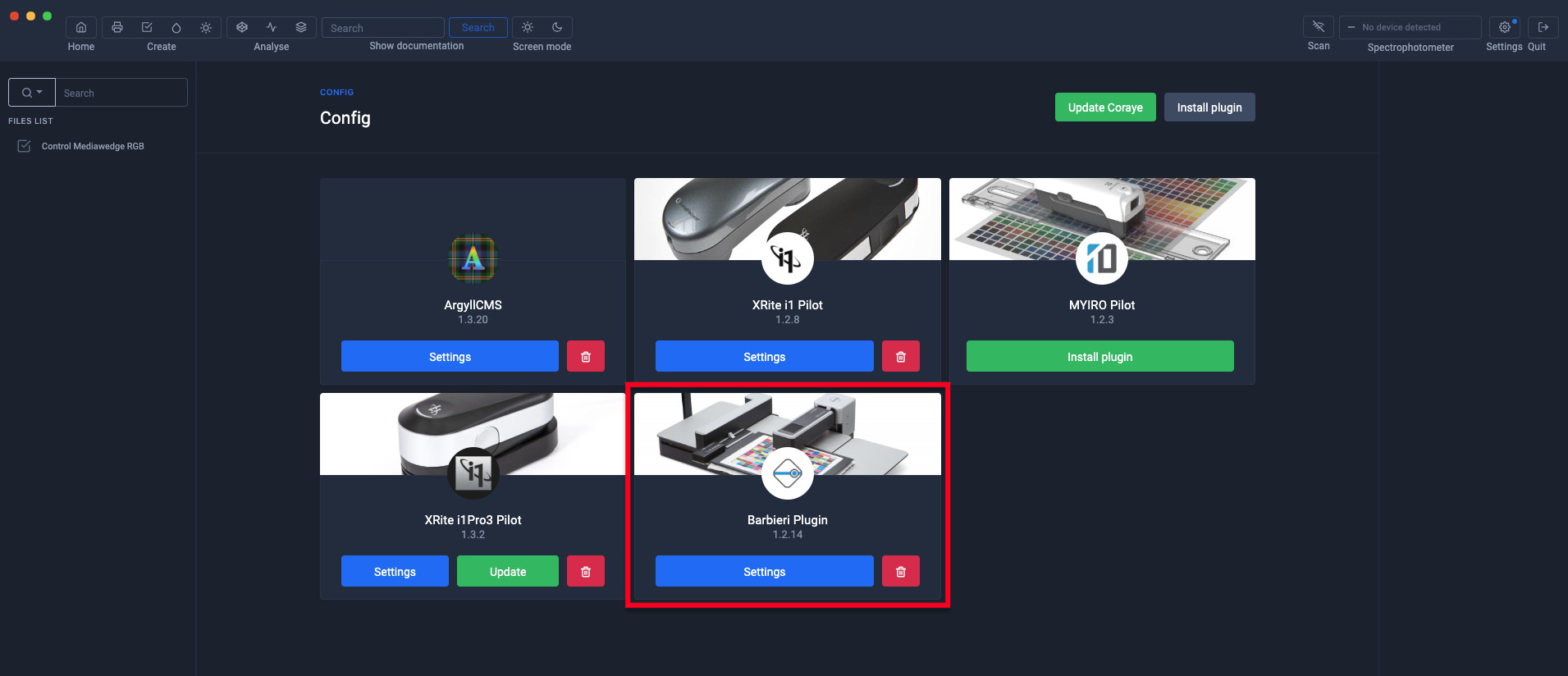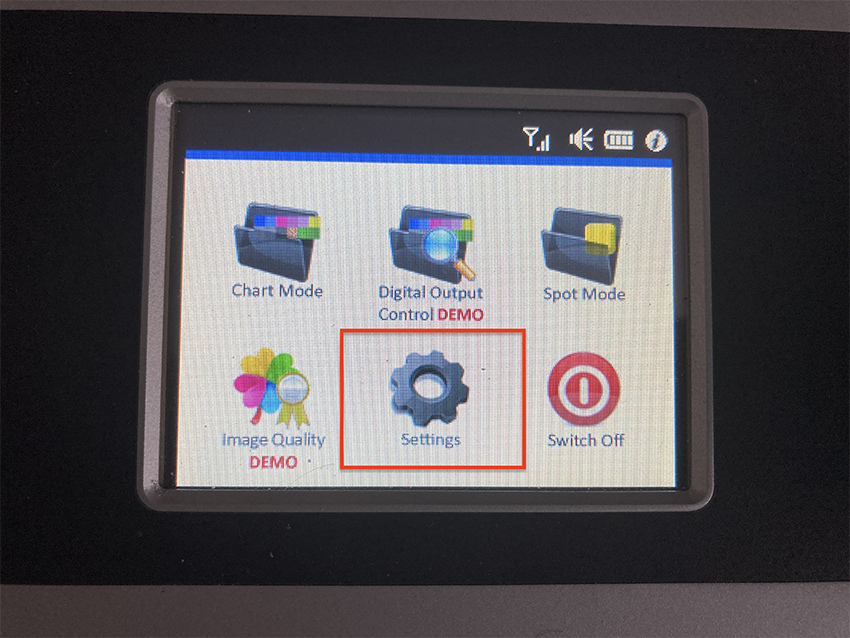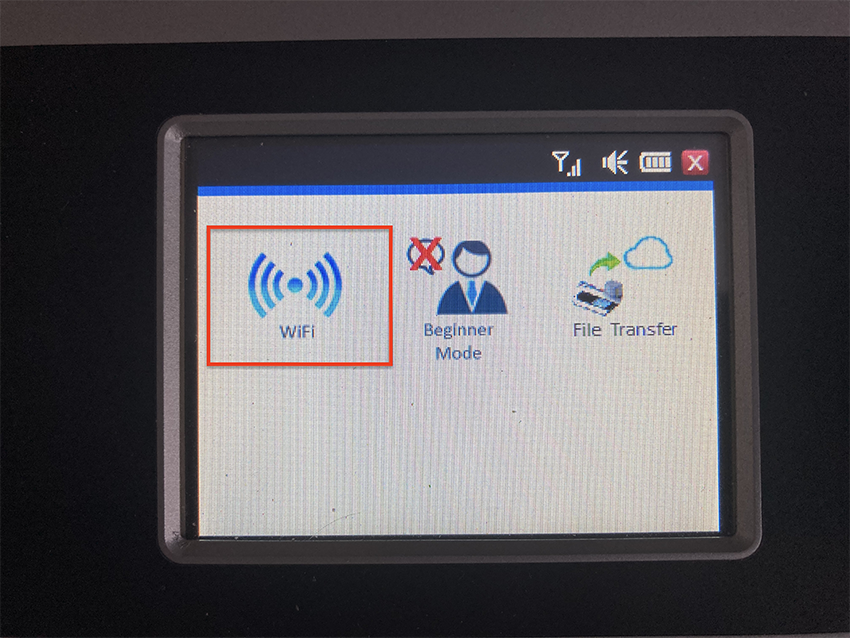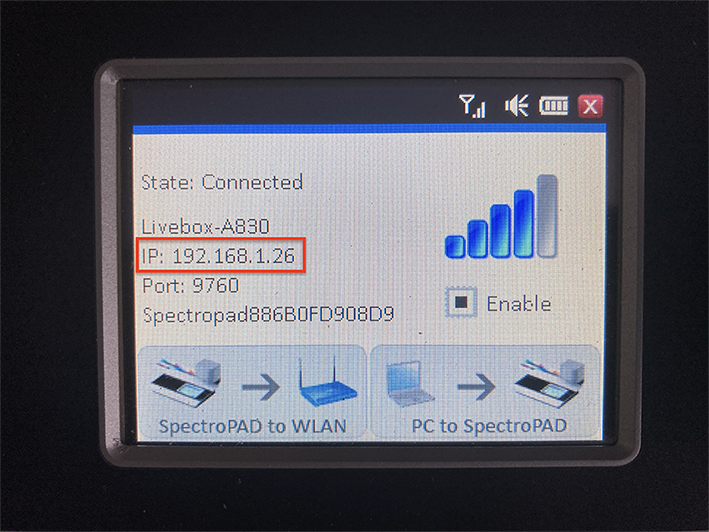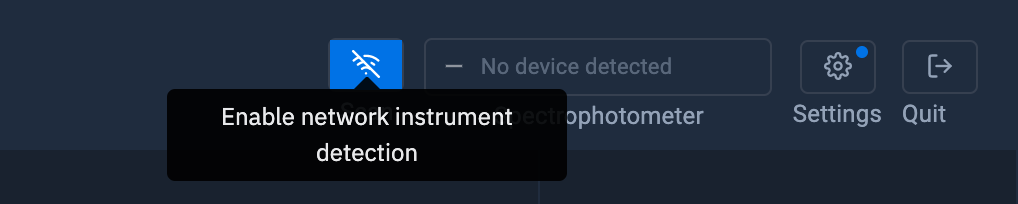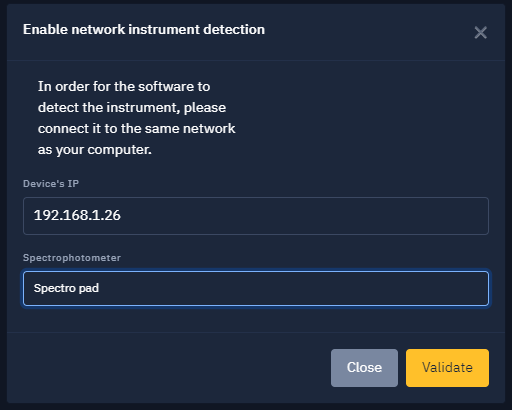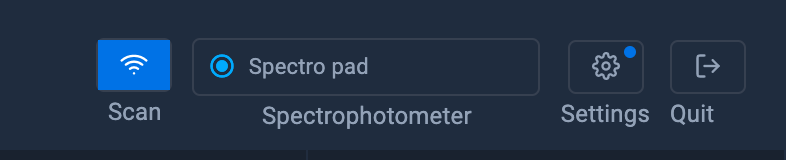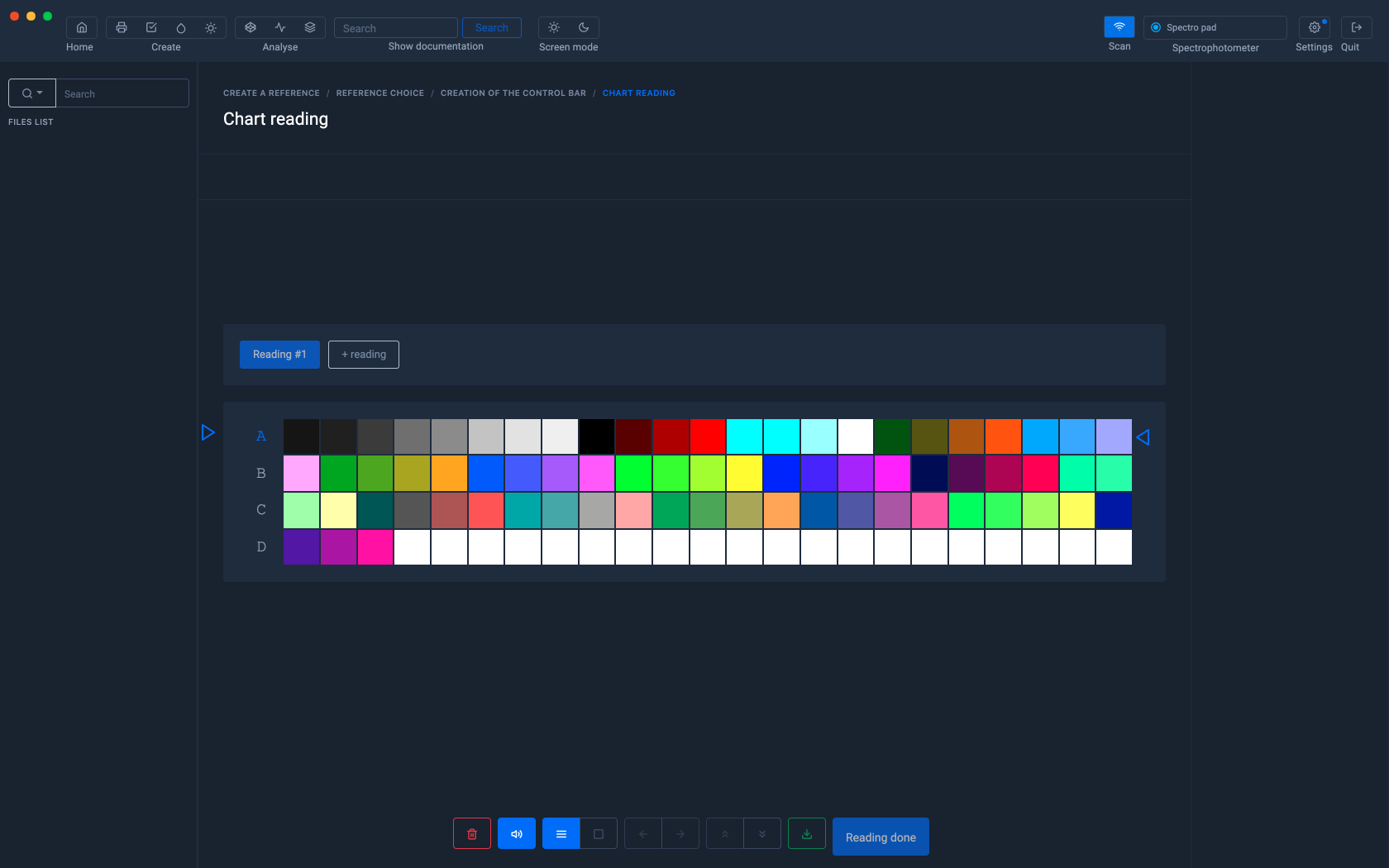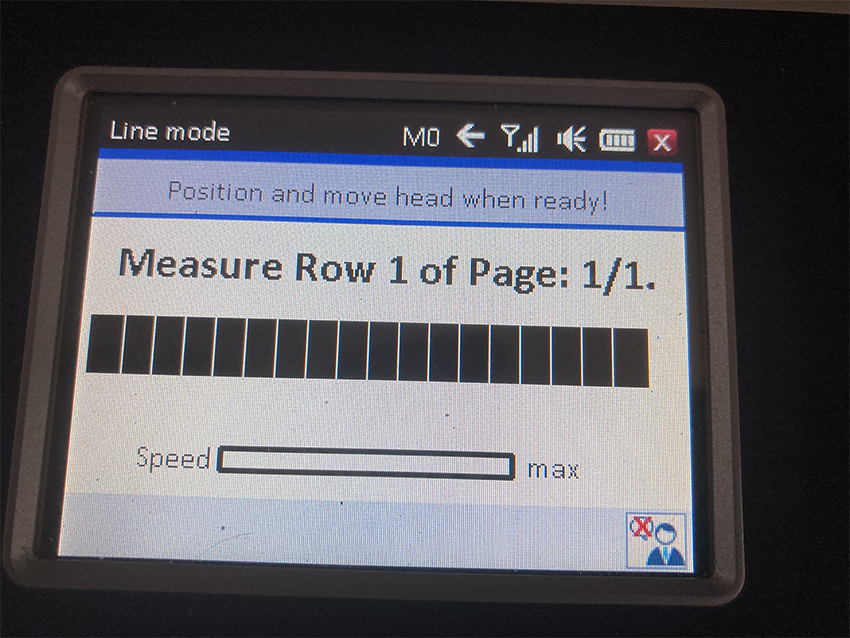Barbieri Spectropad
 Le Barbieri Spectropad permet de mesurer des gammes de contrôle et de mesurer des gammes pour la caractérisation des imprimantes
Le Barbieri Spectropad permet de mesurer des gammes de contrôle et de mesurer des gammes pour la caractérisation des imprimantes
Allumez l'unité spectrale en appuyant sur le bouton à l'arrière.
L'écran affichera le contenu suivant: Le bouton "Calibrer l'appareil" effectue un calibrage automatique de l'appareil en insérant automatiquement le blanc de référence interne et effectuer l'étalonnage.
Connexion USB ou Réseau Wi-Fi
Coraye vous donne la possibilité de connecter votre spectrophotomètre Barbieri Spectroscan via le port USB ou bien via la connexion réseau Wi-Fi.
Avant toute chose, assurez vous que le plugin Barbieri est installé et que la Spectroscan est allumée.
Connexion USB
Lorsque votre Barbieri Spectroscan sera connecté en usb, il sera détecté et affiché en haut à droite dans la fenêtre de Coraye. Vous n'aurez rien d'autre à faire.
Connexion réseau WIFI
Si vous choisissez de connecter votre Barbieri Spectropad en réseau via une connexion WIFI, il est nécessaire d'indiquer son adresse IP.
Première étape: Récupérer l'adresse IP du Spectropad :
Appuyez sur la roue dentée "Settings" pour accéder à l'icône WI-FI.
Sélectionnez l'icône "Wi-Fi"
L'adresse IP apparait sur l'écran
Les paramètres Wi-Fi sont configurable en cliquant sur le bouton "SpectroPAD to WLAN"
Seconde étape : reporter l'adresse IP dans Coraye
Cliquez sur le bouton " Enable network instrument detection" situé en haut à droite de la fenêtre de Coraye
Dans la fenêtre qui s'affiche, recopiez l'adresse IP du Barbieri LFP Sensing Unit (Ex : 192.168.1.27) puis sélectionnez le modèle du spectrophotomètre (Dans notre exemple : Spectro LFP qb unit).
Cliquez sur le bouton "Validate"
Félicitation votre Barbieri Spectropad est prêt à être utilisé
Mesure de gamme
Pour en savoir plus, reportez vous au chapitre : Créer un profil à partir d'une mire standard
Pour en savoir plus, reportez vous au chapitre : Contrôle des impressions
L'interface pour mesurer des gammes est le même que pour les autres instruments
Lorsque vous lancez la mesure, le SpectroPad se met en mode Mesure de Ligne .
Suivez les consignes de mesure